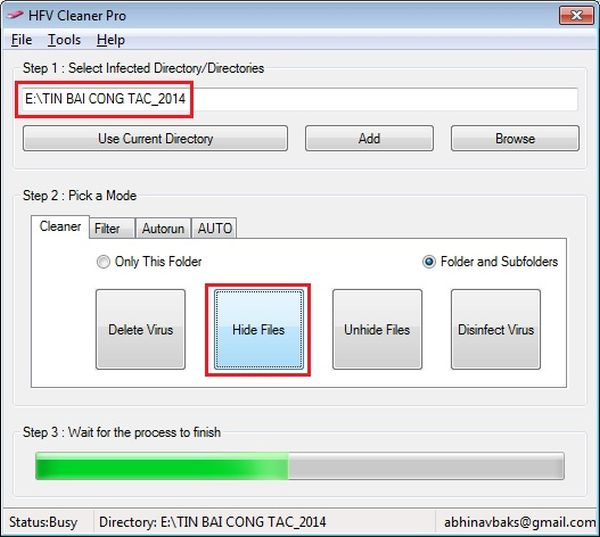Tư vấn bán hàng
Ổ đĩa USB của bạn hôm nay bỗng nhiên bị “mất sạch” dữ liệu và chỉ còn lại một phím tắt kỳ lạ? Bấm đúp chuột vào nó để mở thì chẳng thấy file nào nhưng máy tính lại báo thư mục này có dung lượng lớn? Nếu đúng như thế, thì đa phần là do thiết bị lưu trữ gắn ngoài của bạn đã bị nhiễm chủng loại virus chuyên che giấu dữ liệu (Hidden Folder Virus), phổ biến nhất hiện nay đó là những biến thể của một Trojan (“Ngựa thành Troa”) rất thâm độc mang tên Win32:Atraps-PZ.

Không chỉ khiến bạn phải tá hỏa vì lo lắng sẽ bị mất sạch dữ liệu, hung thần này còn âm thầm mở “cửa hậu” (backdoor) để tin tặc (hacker) có thể xem trộm dữ liệu và chiếm toàn quyền điều khiển từ xa đối với máy tính vừa bị lây nhiễm HFV.
Với sự trợ giúp tuyệt vời của HFV Cleaner Pro (HCP), bạn sẽ dễ dàng tìm lại được những dữ liệu đã bị virus này che giấu trên ổ đĩa USB cũng như tiêu diệt nó và chủ động phòng tránh tái lây nhiễm trong tương lai.
Ngoài ra, công cụ này còn giúp bạn làm ẩn những dữ liệu mật mà bạn không muốn người khác xem trộm, cả trên ổ đĩa cứng máy tính lẫn trong ổ đĩa USB.
Ưu điểm nổi bật nhất của HCP chính là việc nó có kích cỡ bé xíu, không cần cài đặt, được cung cấp hoàn toàn miễn phí, rất dễ sử dụng mà lại cực kỳ hiệu quả.
Phiên bản mới nhất (4.0 Build 2013.12.01) của HCP có dung lượng chỉ 646 KB, tương thích tốt với hầu hết các hệ điều hành Windows (cả nền tảng 32 lẫn 64 bit) và hiện được cung cấp hoàn toàn miễn phí (mã nguồn mở) tại địa chỉ rút gọn là http://goo.gl/BGm38g.
. Kích hoạt và thiết lập HCP trên máy tính lẫn thẻ nhớ USB cá nhân
Trước tiên, bạn hãy sao chép file HFV.exe vừa được tải về vào thư mục gốc của phân vùng có chứa hệ điều hành Windows, thường sẽ có đường dẫn là C:\ rồi nhắp đúp chuột vào file này. Cửa sổ First Run của HCP sẽ xuất hiện và yêu cầu bạn thiết lập mật khẩu dùng để truy xuất phần mềm này một cách riêng tư.
Bạn hãy cẩn thận gõ vào ô trống nằm ở phía bên trên của nút OK một mật khẩu mong muốn (tốt nhất là ghi lại mật khẩu này vào sổ tay để phòng khi bị quên đột xuất) rồi chọn nút OK.
Giao diện của HCP sẽ hiện ra. Bạn hãy mở menu File > Start In Tray, đánh dấu kiểm trước tùy chọn Enable, mở lại menu File, chọn mục Run At Startup, đánh dấu kiểm trước tùy chọn Enable, mở lại menu File một lần cuối cùng, chọn mục Start As Admin rồi đánh dấu kiểm trước tùy chọn Enable.
Với bộ thiết lập nói trên, thì HCP sẽ tự động được kích hoạt ngay khi bạn mở máy tính lên làm việc và cũng sẽ tự động quét virus trên mọi ổ đĩa USB mà bạn sẽ gắn vào máy tính trong tương lai.
Mặc định, HCP sẽ quét virus ở chế nhanh. Để nó tự động chuyển sang chế độ quét toàn diện và kỹ hơn, thì bạn hãy mở menu Tools, chọn mục AUTO, Enable, đánh dấu kiểm trước tùy chọn Full Scan rồi chọn nút OK.
Vì bạn có thể sẽ phải gắn ổ đĩa USB cá nhân vào những máy tính công cộng, cho nên để phòng ngừa tình trạng những máy tính này đã bị nhiễm virus HFV, bạn cũng nên cài đặt HCP lên cả ổ đĩa USB bằng cách sao chép file HFV.exe vào thư mục gốc của ổ đĩa USB rồi thực hiện các bước thiết lập còn lại như khi cài đặt công cụ này trên ổ đĩa cứng của máy tính cá nhân.
. Sử dụng HCP để tiêu diệt virus HFV và tìm lại dữ liệu đã bị nó che giấu
Hãy gắn ổ đĩa USB đã bị virus HFV tấn công và che giấu dữ liệu vào máy tính, bấm chuột phải vào nút Start nằm ở góc dưới bên trái màn hình máy tính rồi chọn mục Explore (đối với hệ điều hành Windows XP) hoặc chọn mục Open Windows Explorer (đối với hệ điều hành Windows 7). Bạn nhìn vào cột bên trái của giao diện để xem ổ đĩa USB vừa được gắn vào máy tính sẽ dùng ký tự điều khiển là gì, chẳng hạn như F, G, H… Các thiết bị lưu trữ gắn ngoài sẽ được hệ điều hành đặt tên mặc định là Removable Disk.
Bây giờ bạn hãy quay về giao diện của phần mềm HCP, nhập ký tự điều khiển của ổ đĩa USB mà bạn vừa xác định được vào ô nằm bên dưới dòng chữ “Step 1: Select Infected Directory/Directories”, chẳng hạn như E:\.
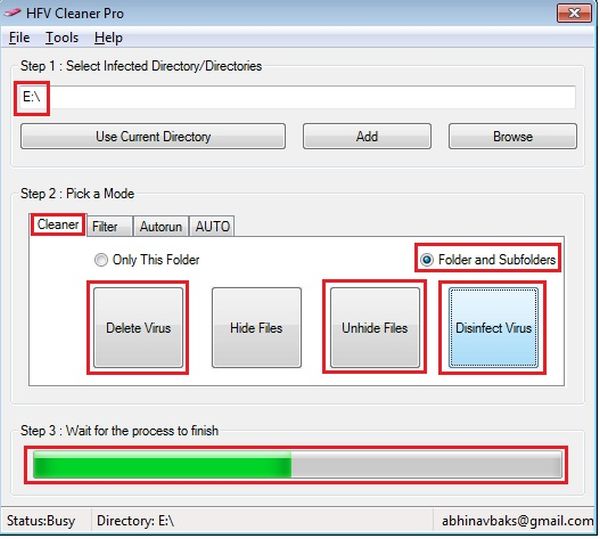
Kế tiếp, từ vùng Step 2: Pick a Mode, bạn hãy chọn thẻ Cleaner, chọn tiếp mục Folder & Subfolders, chọn lần lượt các nút Disinfect Virus, Unhide Files và Delete Virus. Các tiến trình “khử khuẩn” cho ổ đĩa USB, khôi phục dữ liệu đã bị che giấu và tiêu diệt virus HFV sẽ lần lượt được tự động thực hiện và được cập nhật trong thanh trạng thái nằm ở vùng Step 3: Wait for the process to finish.
Kết thúc công đoạn này, bạn hãy dùng trình quản lý thư mục mặc định của hệ điều hành Windows (chương trình Windows Explorer) để tìm lại những dữ liệu đã từng bị virus che giấu. Tất cả chúng sẽ được HCP phục hồi và đưa vào thư mục có tên mặc định là recovered nằm tại thư mục gốc của ổ đĩa USB.
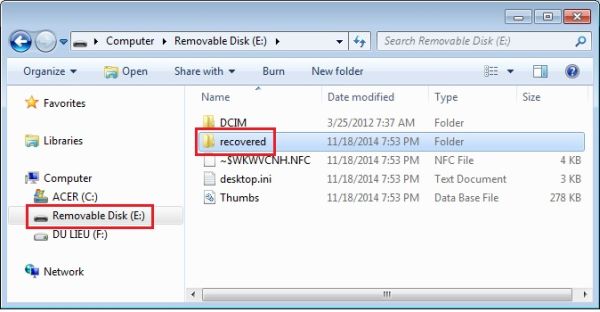
Bạn hãy tạm thời sao chép dữ liệu sạch này vào ổ đĩa cứng của máy tính, xóa tất cả những file hiện có trên ổ đĩa USB (có thể dùng lệnh Format của hệ điều hành Windows để tái định dạng lại ổ đĩa USB) rồi mới chép ngược dữ liệu sạch vừa được khôi phục vào lại ổ đĩa USB.
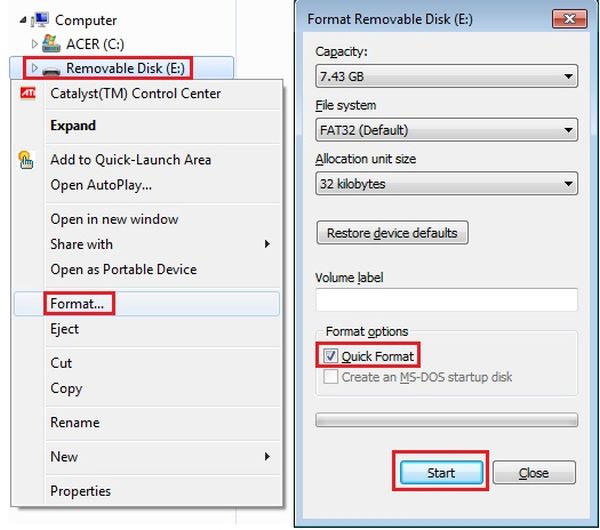
Sử dụng HCP mỗi khi chính bạn muốn che giấu dữ liệu mật trên máy tính hoặc trên ổ đĩa USB cá nhân
Từ giao diện của phần mềm này, bạn hãy nhập vào đường dẫn của thư mục cần được HCP che giấu để tránh bị xem trộm dữ liệu mật trong ô nằm bên dưới dòng chữ “Step 1: Select Infected Directory/Directories”, chẳng hạn như E:\TIN BAI CONG TAC_2014.
Kế tiếp, từ vùng Step 2: Pick a Mode, bạn hãy chọn thẻ Cleaner, chọn tiếp mục Folder & Subfolders rồi chọn nút Hide Files. Tiến trình che giấu thư mục này sẽ được tự động thực hiện và được cập nhật trong thanh trạng thái nằm ở vùng Step 3: Wait for the process to finish.
Kết thúc công đoạn này, bạn hãy dùng trình quản lý thư mục mặc định của hệ điều hành Windows (chương trình Windows Explorer) để kiểm tra hiệu quả che giấu dữ liệu mật của phần mềm. Như bạn đã thấy, mặc dù tên thư mục này vẫn còn đó. Nhưng khi bạn mở ra thì sẽ chẳng bắt gặp được bất kỳ dữ liệu nào do chúng đã được HCP che giấu thành công.
Để tái hiển thị dữ liệu đã từng được che giấu bằng phần mềm HCP, bạn hãy thực hiện lại các bước tương tự như trên. Nhưng lần này là chọn nút Unhide Files thay vì là nút Hide Files.